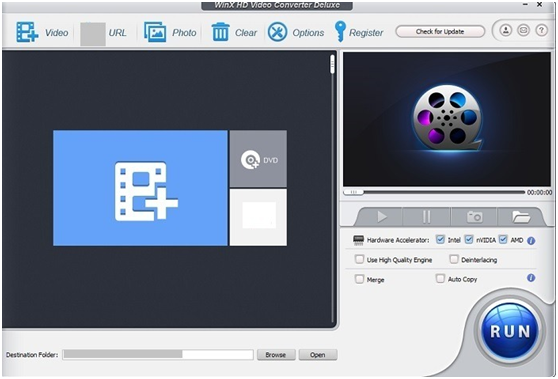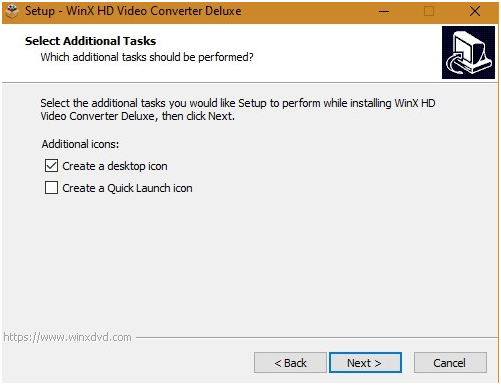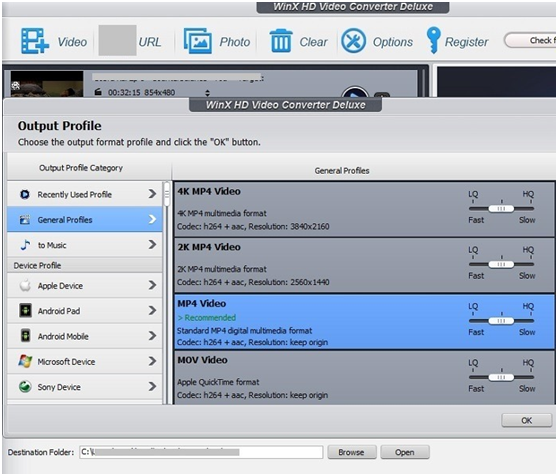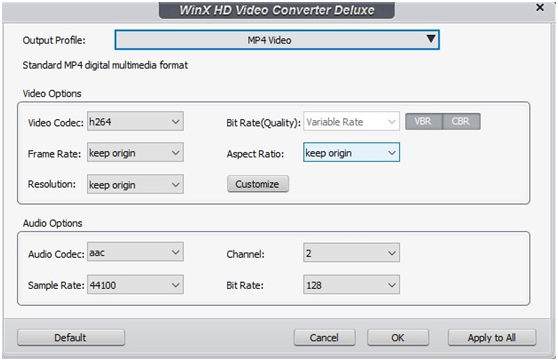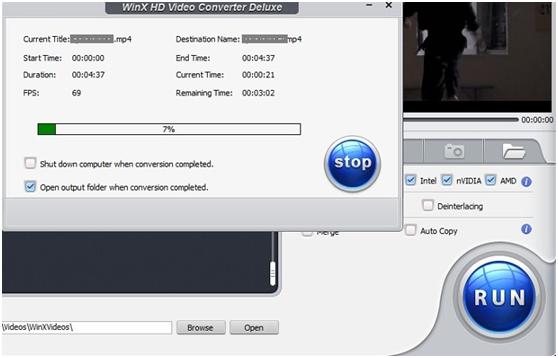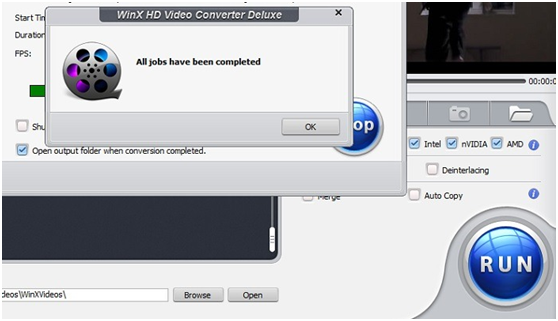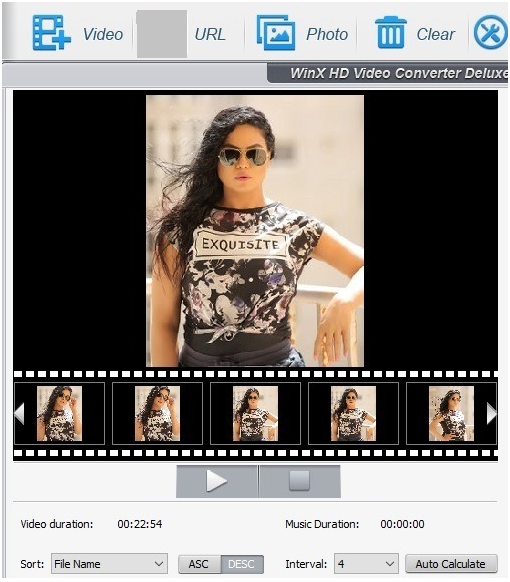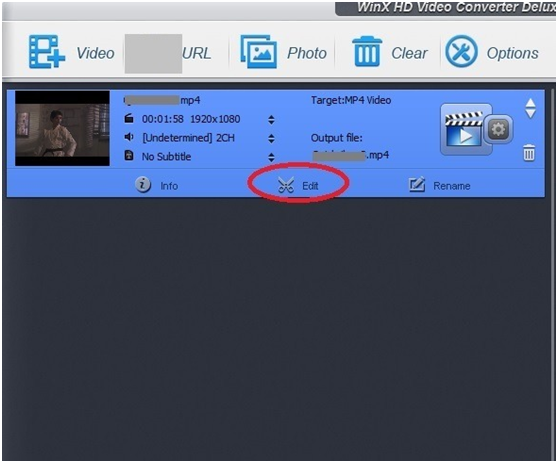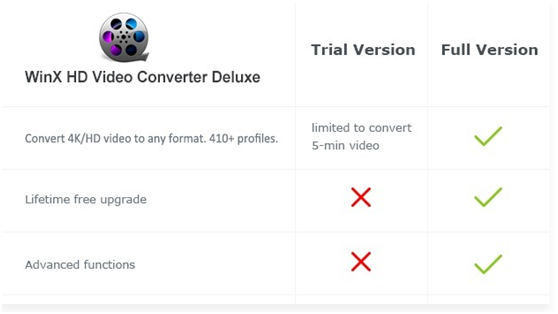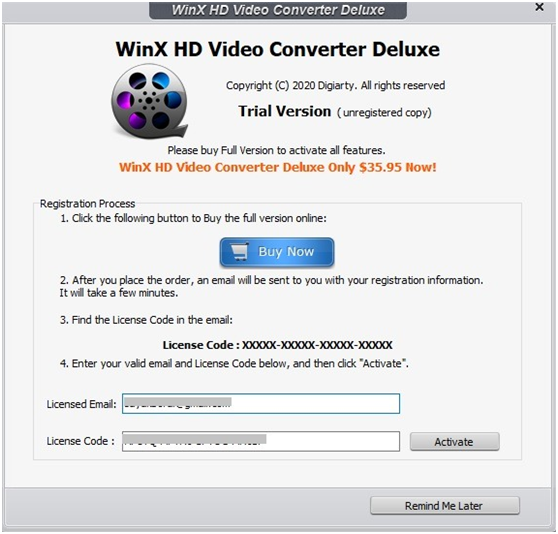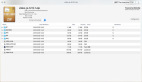如何使用WinX HD Video Converter壓縮大型視頻文件?
譯文【51CTO.com快譯】隨著4K、8K和其他高清格式的出現,視頻的文件大小已成為面臨的嚴峻問題。這些RAW和未壓縮的文件可能會超過手機的存儲限制,在線傳輸可能是一場噩夢。你可以使用轉換工具在線縮減文件大小,但是會以犧牲視覺質量為代價。本文介紹了軟件工具WinX HD Video Converter Deluxe,可幫助您縮減MP4尺寸而不影響質量。
該軟件可通過幫助調整分辨率、比特率和幀率,并修剪不必要的部分來壓縮文件大小。不管您的輸入源是H.264/AVC MP4、GoPro、DJI、Camera HEVC/H.265 MP4、FLV、MKV還是任何其他以前的格式,壓縮結果都很出色。
安裝與設置
WinX HD Video Converter Deluxe的安裝不需要很長時間。從官方鏈接下載ZIP文件(https://www.winxdvd.com/video-converter/)后,解壓縮程序文件,按指導進行安裝即可。
您要接受許可證協議,協議里面有版權聲明及其他注意事項。需要170 MB的可用磁盤空間。設置程序會在“開始”菜單文件夾中創建程序快捷方式。在另外的任務屏幕中,您可以選擇創建桌面圖標或快速啟動圖標,或取消選中該框。
使用WinX(Free)壓縮大型視頻
一旦啟動后看到用戶界面,可以立即使用“視頻”選項卡來轉換和壓縮視頻文件。軟件界面很直觀,會推薦最佳轉換分辨率。
分辨率有很多選擇,您可以稍微降低輸出值以獲得最佳壓縮質量。即使保留原始分辨率,也可以大幅縮減文件大小。視頻輸出支持眾多的文件格式。
根據要播放視頻的設備,支持許多其他視頻輸出格式。比如說,Android移動版有其他格式,支持HTC、三星、谷歌、華為、宏碁和亞馬遜等智能手機。蘋果設備支持iTunes、iMovie和Final Cut Pro等格式。如果您想從視頻文件中提取音頻,還可以選擇“to music”。
一旦您將輸入視頻導入到用戶界面,就很容易調整比特率、視頻編解碼器(越高越好)和寬高比。切記僅做必要的調整,因為太多的突然變化會破壞視頻質量。
據WinX官網顯示,您可以將MP4文件壓縮40%至90%,而不損失視覺質量。在本例中,MP3文件大小從35.7 MB縮減到31 MB,即壓縮13%左右。分辨率、寬高比及其他參數完全一樣,因此這個結果確實很好。點擊“運行”以完成轉換。
成功轉換后,您會看到以下消息:“所有作業已完成。”最終的視頻(保存在Windows計算機上名為“Xvid”的文件夾中)與原始視頻沒什么不同,但是文件大小已縮減。
免費試用版軟件的一大缺點是,視頻長度限制在五分鐘之內。這使得它無法用于大多數用途,因此除非您的視頻很短,否則免不了要升級到完整版。
WinX HD Video Converter Deluxe(免費版)的主要功能
除了文件壓縮外,WinX免費版還讓您可以從圖片文件夾創建幻燈片。只需進入到“圖片”選項卡,并導入該文件夾。您可以為幻燈片中的每張圖片設置間隔時間、播放音樂,最后將圖片庫轉換成短視頻。
WinX的亮點功能之一可能是它可以充當易于使用的視頻編輯器。只需點擊“編輯”,即可編輯視頻。
您可以輕松地將視頻修剪成理想的長度(這將進一步壓縮文件),刪除不需要的部分,裁剪或擴展視頻顯示,添加字幕,并完成最終更改。
關于WinX HD Video Converter完整版
WinX HD的免費版受五分鐘視頻時長的限制,這樣的視頻時長根本不夠。而且,收費版隨帶永久許可證和終身升級。它還提供免費版未提供的幾項高級功能。比如說,您在免費版中只能添加一個媒體源。
WinX的一項額外功能包括,可以轉換和壓縮來自URL的視頻,如果您有該視頻的話。 只要您是視頻的合法所有者,或者可以在Creative Commons上找到,您就可以下載它們。
您可以從用戶界面輕松升級到付費終身版本。購買后,您需要輸入許可證代碼和所使用的電子郵件。它目前提供40%的大幅折扣,售價29.95美元。您將獲得該軟件的30天退款保證。
原文標題:Compress Large Video Files Using WinX HD Video Converter,作者:Sayak Boral
【51CTO譯稿,合作站點轉載請注明原文譯者和出處為51CTO.com】